[ad_1]
是否想自动化WooCommerce工作流程的重要部分?使用这些WooCommerce Zapier食谱,您将能够自动将新订单保存到Google表格,将客户添加到您的CRM,接收通知等。
在本文中,我们将向您介绍八种WooCommerce和Zapier“食谱”,并告诉您需要进行哪些设置。
我们去做饭吧!
想要使用@Zapier使您的#WooCommerce商店自动化吗?从这8种食谱开始
Zapier快速入门
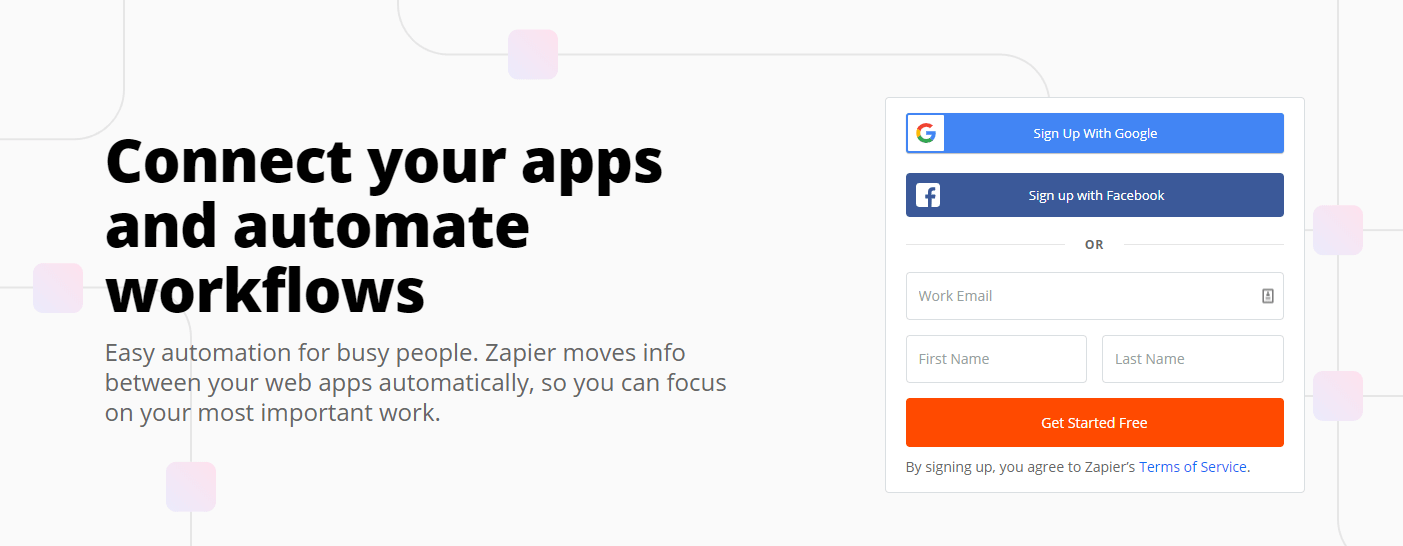
我们谈论过 WordPress和Zapier集成 过去,所以您可能已经熟悉该服务。简而言之,Zapier使您可以使用所谓的配方链接“应用”或平台。
Zapier食谱 由两个部分组成:触发器和动作。通常,触发器在平台A上发生,从而在平台B上引起动作。
对于本文的其余部分,我们将重点关注 WooCommerce 和Zapier集成。这意味着WooCommerce将成为我们的平台A,我们将向您展示Zapier如何使您将其连接到广泛的第三方服务。
八个WooCommerce Zapier集成以改善您的商店
对于此列表中的每个WooCommerce / Zapier集成,我们都会将您链接到其官方设置指南,并分解您要查找的特定触发器和操作。让我们从电子表格开始!
1.将WooCommerce订单保存到Google表格中
数百万企业依靠电子表格来跟踪新订单。如果您是其中之一,则可以使用Zapier将WooCommerce与Google表格关联。
通过这种集成,每次有人在您的网站上下订单时,Zapier都会将信息添加到主电子表格的新行中。如果您想轻松设置和完善, 利用Google表格的 先进的功能来组织您的销售数据。
-
触发条件:新订单
-
行动:创建电子表格行
2.将WooCommerce客户添加到HubSpot
客户关系管理(CRM)工具 如果您想跟踪用户信息和销售线索,同时增加销售量,则是关键。使用此软件,您可以轻松存储客户的所有联系信息,并在文件中保留详细的注释。
在大多数情况下,进行销售时,您已经向客户询问了他们的联系信息。 这个食谱 接收数据并将其用于生成新的HubSpot联系人。如果您已经使用HubSpot作为您的CRM选择,那将是一个救生员。
-
触发条件:新订单
-
行动:将联系人添加到列表(在HubSpot上)
3.将买家添加到电子邮件列表
很多次购买时,系统都会询问您是否也要加入网站的电子邮件列表。由于已经有了一定程度的信任,因此您更有可能说“是”,因此这是一个必胜的策略。
将联系表单添加到您的结帐相对简单。使用Zapier,借助现成的食谱,它变得更加容易。例如,您可以 自动添加新客户 作为联系人 ActiveCampaign 并且 达到相同的结果 在Mailchimp上。
-
触发条件:新订单(加上电子邮件注册确认)
-
行动:创建/更新联系人(在ActiveCampaign上)
4.自动发送电子邮件给新买家
如果您不喜欢WooCommerce处理新订单的电子邮件通知的方式,则可以使用Zapier创建自己的方式。 Zapier提供了内置的电子邮件功能,因此您可以将其配置为 发送自定义电子邮件 当有人购买时。
关于WooCommerce,Zapier可以提取所有有关新销售的信息,并将其包含在警报电子邮件中。有了及时的通知,您可以更快地处理订单。
-
触发条件:新订单
-
行动:发送出站电子邮件
5.接收有关新WooCommerce订单的Slack消息
如果您是以Slack为中心的团队的一员,并使用Slack跟踪订单,则Zapier可以为您提供帮助。有了这个配方,WooCommerce可以自动 将新订单信息发布到Slack。
为了帮助组织工作,我们建议您为订单设置专用渠道。这样,需要留在圈中的人可以加入并接收通知,而不会向其他人发送垃圾邮件。
-
触发条件:WooCommerce上的新订单
-
行动:发送频道消息
6.为您的订单创建销售收货
簿记也许是运营在线商店最复杂的方面之一。如果您依赖第三方服务,例如 QuickBooks,为帮助您生成并跟踪收据,Zapier可以派上用场。
通过这种集成,您可以使用QuickBooks为现有客户自动生成收据。但是,请记住,您需要使用QuickBooks帐户才能正常运行。
-
触发条件:新订单
-
行动:创建销售收货
7.设置Trello卡以进行新购买
如果您使用诸如 特雷洛 为了掌握新任务,您将喜欢这种集成。 Zapier可以接受新订单, 生成个人卡 将它们放在指定的Trello板上。
理想情况下,对于需要特别注意的订单,运输中的订单等,您将拥有不同的委员会。这意味着您可以一目了然地看到需要注意的订单。
-
行动:新订单
-
触发器:创建卡(在Trello上)
8.通过Gmail接收预定的订单摘要
我们之前曾讨论过如何配置Zapier,以便您可以收到有关新WooCommerce订单的电子邮件警报。如果您不想接收单独的电子邮件,则可以设置特定时间段的购买摘要。
使用Zapier,您可以 编译WooCommerce的“摘要” 通过Gmail发送的邮件。该摘要可以根据您的规格每天,每周,每月列出。
-
触发条件:在特定时间段内编译WooCommerce订单
-
行动:发送电子邮件
结论
如您所见,大多数WooCommerce Zapier集成都是围绕新订单进行的。这是因为有效地处理销售是使客户满意并让他们返回以进行未来购买的最佳方法。
想要使用@Zapier使您的#WooCommerce商店自动化吗?从这8种食谱开始
用 扎皮尔,您可以使用免费工具(例如Google表格和各种电子邮件客户端)轻松整理所有销售数据。如果您依赖优质的第三方服务(基本上适用于所有服务),则Zapier也支持大多数流行的选项,并为您提供现成的食谱。
最后,如果您正在寻找其他改进方法 您的WooCommerce商店, 查看 我们精选的最佳必备WooCommerce插件。
如果您想考虑使用Zapier自动化WordPress的其他方法,我们 收集了十个有用的WordPress Zapier食谱,以及。
您是否正在考虑使用Zapier来帮助您在WooCommerce中自动化任务?告诉我们如何在下面的评论部分!
